
Innholdsfortegnelse:
- Forfatter John Day [email protected].
- Public 2024-01-30 11:23.
- Sist endret 2025-01-23 15:02.

Med en stemmeskiftermodul kan du gjøre stemmen din til en baryton eller bass, og den kan også gjøre stemmen din til en morsom barnestemme. Det kan fullstendig realisere sanntidsutgang. Du kan bruke den til å lage en maske på Halloween eller lage et interessant stemmeskifterleketøy.
Trinn 1: Forbered ting du trenger
stemmeskiftermodul, 5V USB -mikrokabel, hodetelefon eller høyttaler
Trinn 2: Rask test

Når du får modulen, må du først lade modulen. Den røde lampen lyser og vent i 2-3 sekunder. Nå kan du snakke til mikrofon, så vil du høre endringslyden fra hodetelefonen.
Trinn 3: Slik bruker du denne modulen-Juster lyd og forsterkning
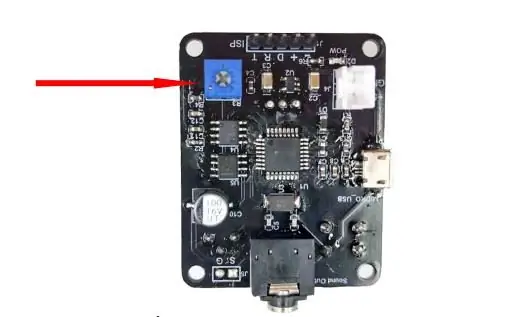
På baksiden av kretskortet er det en lydspiller for justering av potensiometer for store multipler (se den røde pilen)
Juster med klokken for å redusere lyden, frekvensforsterkningen og lyden mindre; Juster mot klokken, øk forstørrelsesfaktoren, lyden blir høyere.
Trinn 4: Juster tone
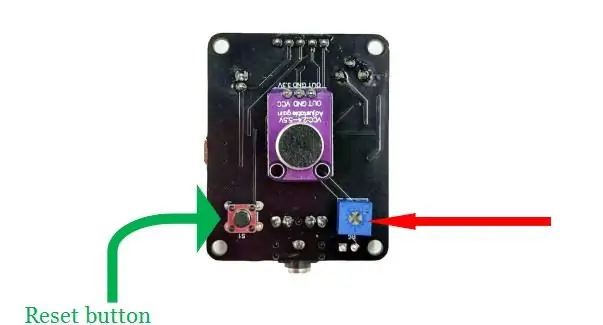
Det er et potensiometer foran på kretskortet for å justere tonen. (som vist på bildet)
Juster med klokken for å senke lyden Vask, juster mot klokken, lyden blir skingrende. Etter at du er ferdig, trykker du på tilbakestillingsknappen til venstre. Bare for å tilbakestille systemet og laste den siste tonen, blir den effektiv.
Merk: 1 、 På grunn av den begrensede kjørekapasiteten til selve lydveksleren, kan den ikke presse høyttaleren direkte for å lage lyd. Bruk en 3,5 mm jack for å koble lydutgangen til lydveksleren til headsettet eller ekstern forsterkerlyd.
2 、 Når du kobler til lydsystemet, vær oppmerksom på at lydsystemet bør være langt borte fra mikrofonen, fordi lydutgangen også vil bli overført til mikrofonen, noe som vil vibrere, spesielt hvis lydforsterkningen er maksimert. På dette tidspunktet er det nødvendig å justere potensiometeret i kombinasjon med lydforsterkning for å velge riktig lydforsterkningsmultipel; Dette problemet oppstår ikke ved testing med hodetelefoner (fordi utgangslyden fra headsettet ikke overføres til mikrofonen).
3, Volumjusteringen avhenger hovedsakelig av den eksterne forsterkerens lydvolumjustering, potensialet for lydforsterkning med flere justeringer kan bare justere volumet til en viss grad.
En veldig enkel modul for å endre stemmen din. Hvis du vil få denne modulen akkurat som meg, gå til Aliexpress
Anbefalt:
Bruk Cortana og en Arduino for å kontrollere RGB -lysdioder eller Ledstrips med stemmen din !: 4 trinn (med bilder)

Bruk Cortana og en Arduino for å kontrollere RGB -lysdioder eller ledstrips med stemmen din !: I denne instruksjonsfilen vil jeg vise deg hvordan du kan kontrollere din RGB -ledede eller ledede stripe med stemmen din. Dette gjøres av CoRGB -appen som er tilgjengelig gratis i Windows App Store. Denne appen er en del av mitt CortanaRoom -prosjekt. Når du er ferdig med
Slik endrer du navnet på den trådløse adapteren din på Windows 8/10: 10 trinn

Hvordan endre navnet på den trådløse adapteren på Windows 8/10: Vil du imponere vennene dine? Vil få dem til å si " Wow! Hvordan gjorde du det? &Quot;. Les denne instruksen godt, og du vil få noen fantastiske reaksjoner på kort tid
Slik endrer du enkelt et "Lys/LED" -skilt for enkel Arduino -programmering: 7 trinn (med bilder)

Hvordan enkelt endre et "lys/LED" -skilt for enkel Arduino -programmering: I denne instruksen vil jeg vise hvordan noen kan gjøre noe med lys til et programmerbart arduino -blinkende lys eller "Moving Lights"
Slik endrer du LCD -skjermen til din Nokia -mobiltelefon. 6 trinn

Slik endrer du LCD -skjermen til din Nokia -mobiltelefon.: Denne instruksjonen viser deg hvordan du endrer en ødelagt LCD -skjerm på din Nokia. Bildene ovenfor viser en Nokia 6300 classic, men det vil være det samme eller nesten det samme med mange andre modeller av Nokia. Hvorfor skulle du måtte bytte LCD -skjermen? Kanskje fordi
Slik endrer du (Spoof) din MAC -adresse: 3 trinn

Hvordan endre (Spoof) din MAC -adresse: Det første spørsmålet du kan ha om denne instruerbare er hvorfor skulle jeg trenge å forfalske MAC -adressen min. Vel, det er to svar. For det første må du endre MAC -adressen din slik at nettverket ditt gjenkjenner enheten og lar den koble seg til. To, for
